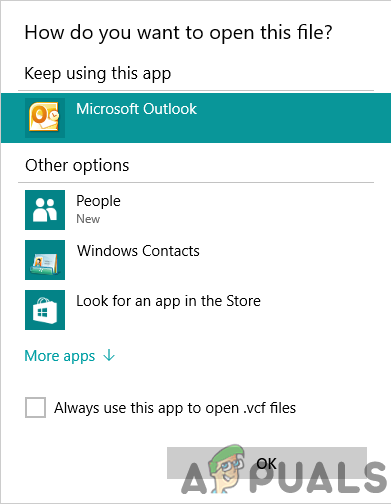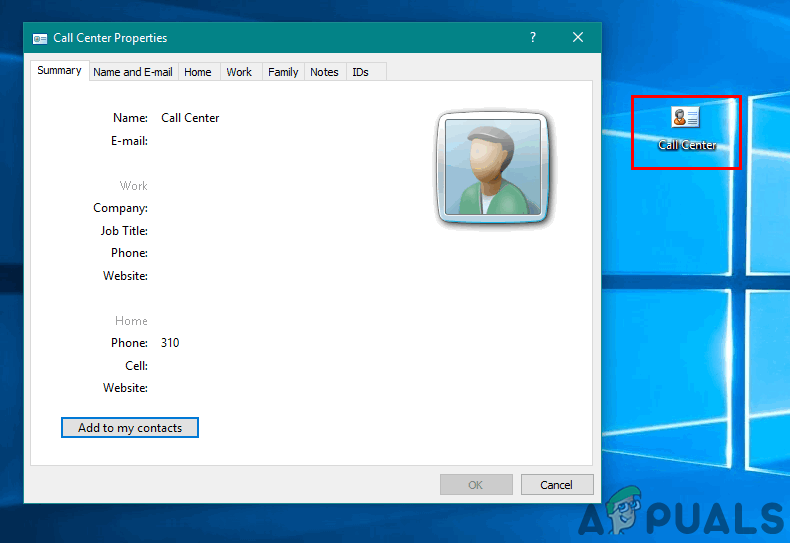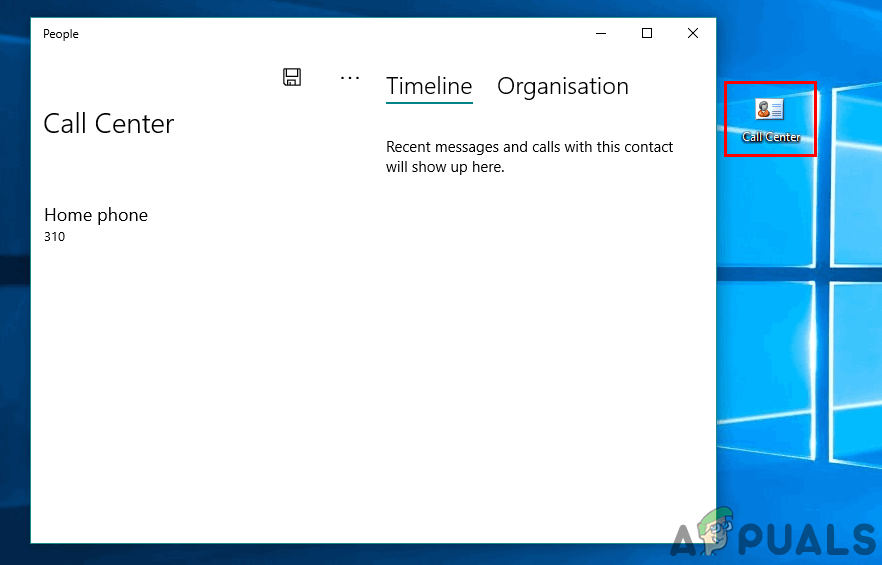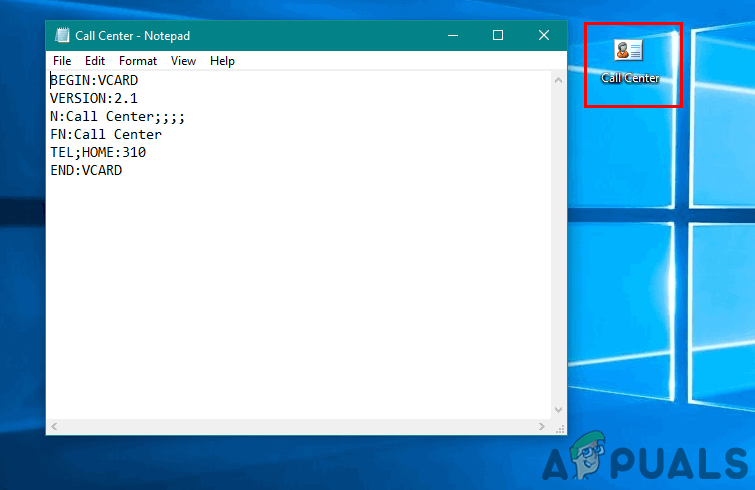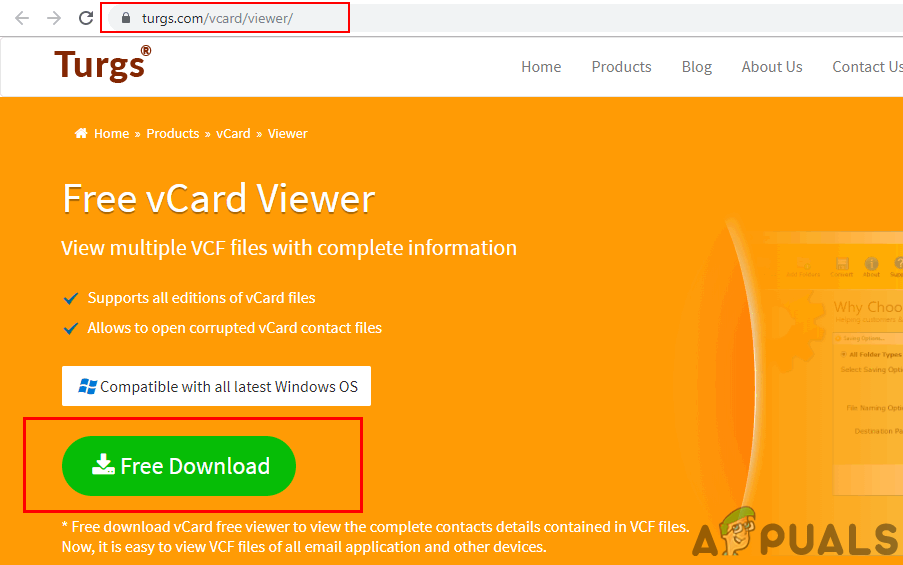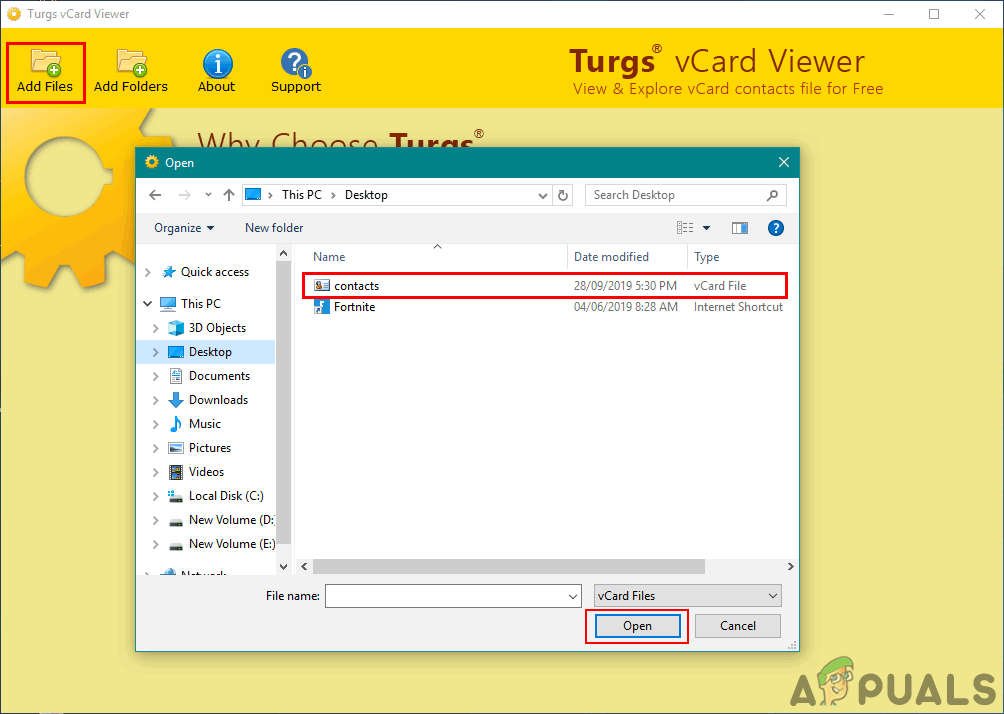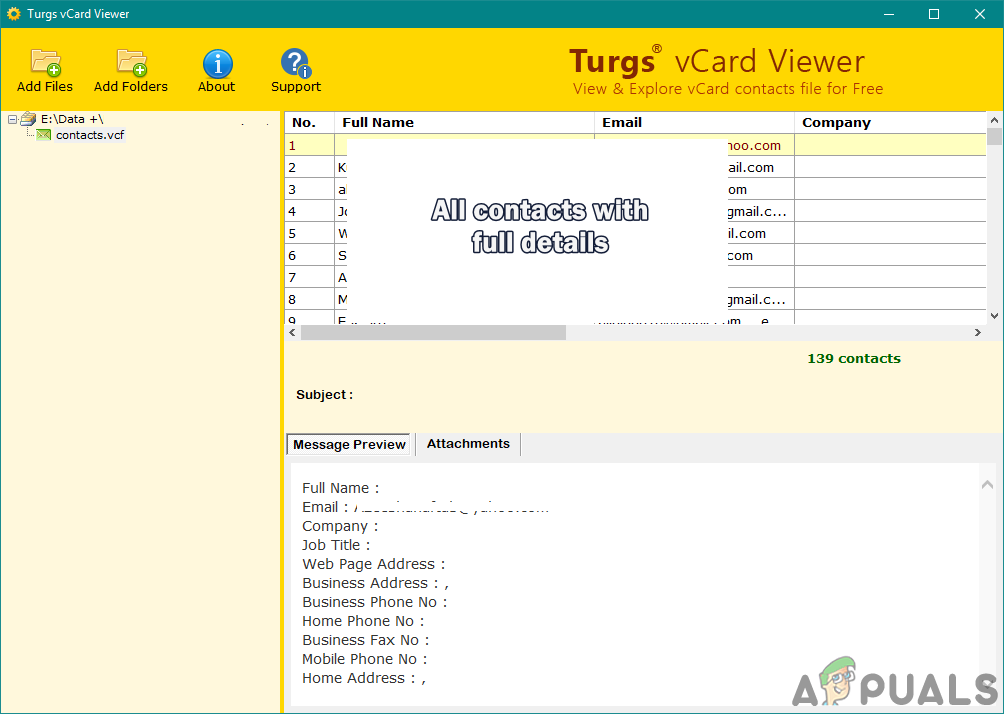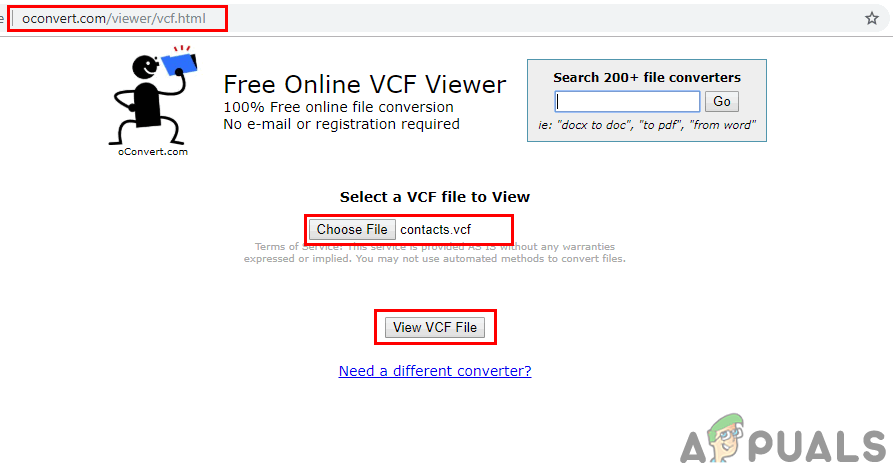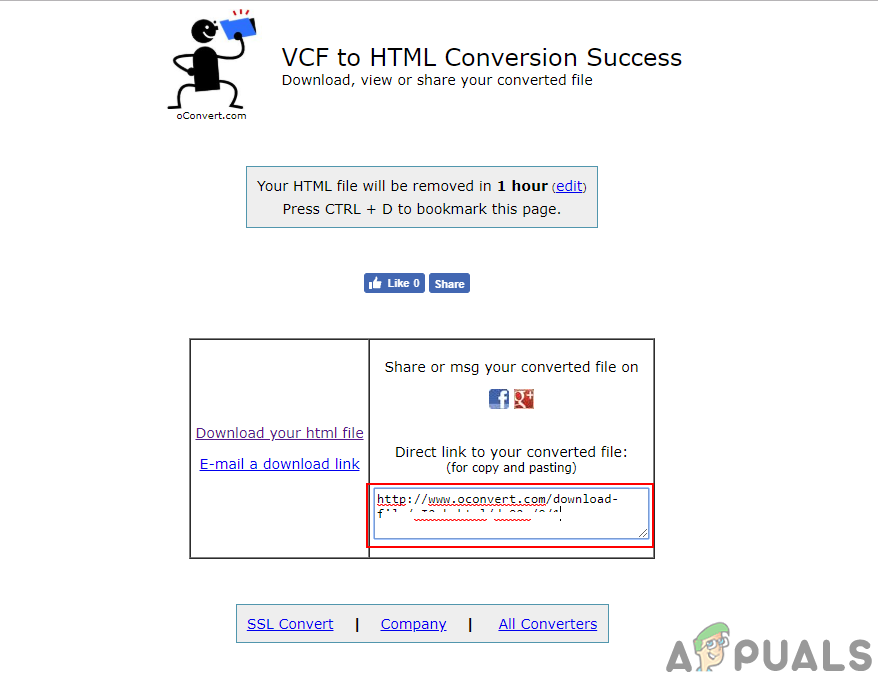Mange brugere skal have set en filtypenavn '.vcf' med forskellige navngivne filer i deres adressebogskatalog. Hver fil har forskellige oplysninger gemt i sig. Brugere kan oprette denne fil manuelt ved at vælge import / eksport-indstillingen for kontakter. Nogle gange kan en enhed oprette den automatisk som en sikkerhedskopi. Flere brugere er dog nysgerrige efter, hvad .vcf filtypenavnet er, og hvad det bruges til. I denne artikel vil vi diskutere .vcf-udvidelsen, og hvordan du kan åbne den.

Hvad er .VCF Extension
Hvad er .VCF filtypenavn?
VCF eller Virtual Contact File er en udvidelse til vCard-filer. vCard-filer bruges til lagring af kontaktoplysninger for en person eller en virksomhed. Du kan gemme en kontakts navn, telefonnummer, e-mail-adresse, fysiske adresse og andre kontaktoplysninger til en person. VCF-filer bruges til at importere og eksportere kontakter fra forskellige adressebøger, det bruges også til at dele kontaktoplysninger med andre mennesker. Denne fil kan vedhæftes via e-mail, tekst og online beskeder. VCard-filen kan have digitale billeder og andet multimedie knyttet til en kontaktliste. De fleste platforme har deres adressebog og kan oprette vCard-filen til at gemme kontaktlisten.
Sådan åbnes .VCF (vCard) fil i Windows?
Du kan åbne vCard-filer i Windows gennem standardapplikationerne såsom Windows Contact, People-appen og Outlook. Tekstoplysningerne i vCard-filerne kan også ses gennem tekstapplikationer, som Notepad, Notepad ++, Word og enhver anden teksteditor. Du kan dog ikke se billeder og multimedierelaterede ting i teksteditorer. Der er også nogle applikationer, især til visning af VCF-udvidelsesfiler, og nogle online-sider giver også funktionen til visning og konvertering af vCard-filer. Der er mange metoder til at åbne vCard-filerne, men vi viser dig nogle af metoderne i form af eksempel for at give dig ideen om det.
Metode 1: Brug af Windows-standardfunktionen til visning af kontaktpersoner
- Højreklik på den vCard-fil og vælg en af følgende muligheder, eller du kan Dobbeltklik filen, hvis der ikke er angivet nogen applikation til Brug altid denne app-indstilling. Du kan vælge Outlook hvis du allerede har konfigureret din Outlook.
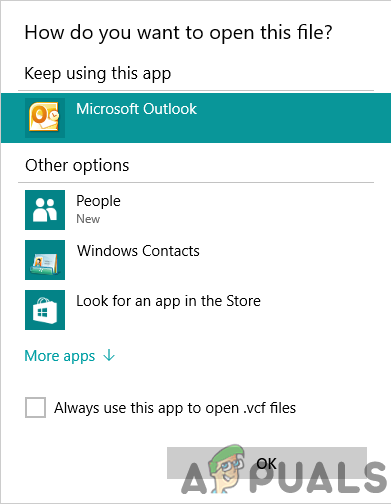
Foreslået program til at åbne VCF-filer
- Du kan også vælge Windows-kontakt for blot at se et enkelt kontakt vCard.
Bemærk : Hvis du åbner et vCard med flere kontaktlister i det med denne funktion, viser det alle kontakterne en efter en, og du bliver nødt til at lukke dem alle, når de fortsætter med at åbne.
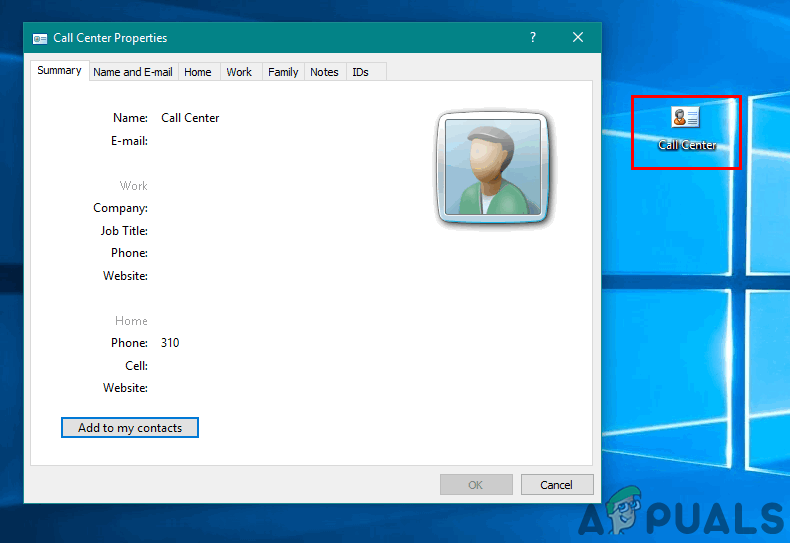
Åbning af VCF i Windows Contact-appen
- Det Mennesker app kan også åbne vCard og kun vise dig oplysningerne om en enkelt kontaktperson. Hvis vCard har flere kontaktlister, viser dette ikke dem alle.
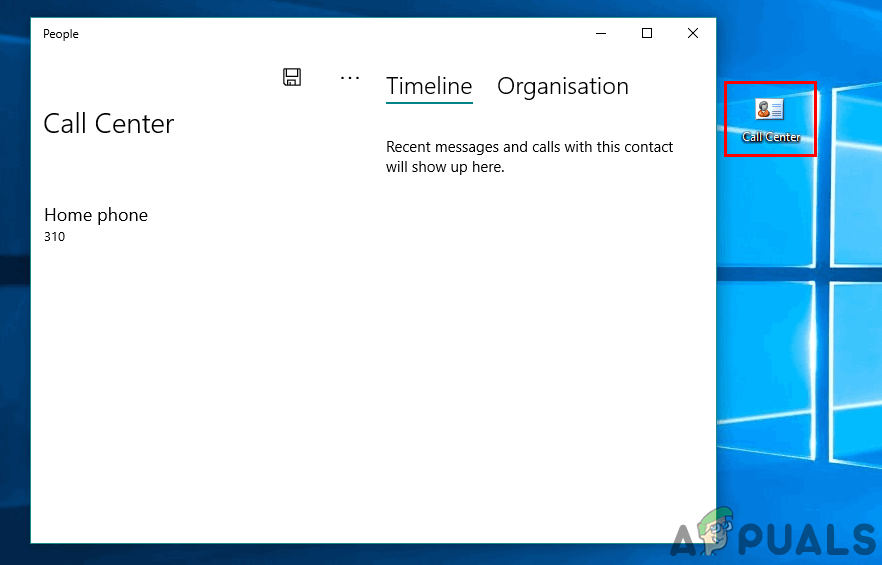
Åbning af VCF i People-appen
- Endelig blev tekstredaktører kan også åbne vCard i form af tekst. Det viser billederne i kodningsformen. Dette kan vise både enkelt vCard-kontakt og et vCard med en komplet liste over kontakter.
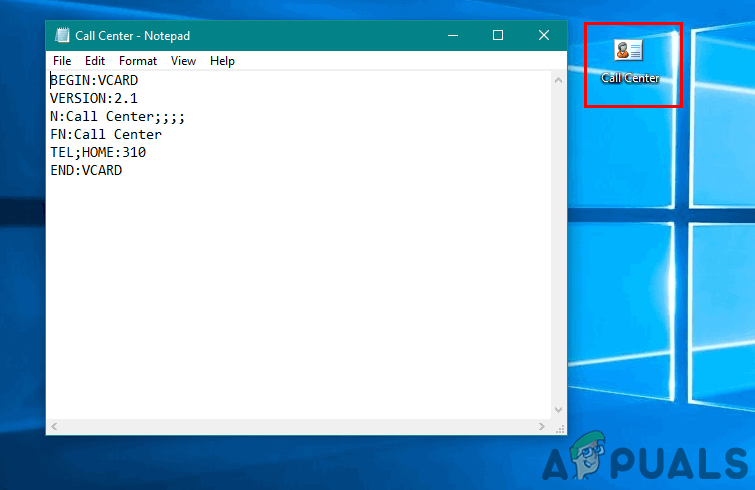
Åbning af VCF i notesblok
Metode 2: Brug af VCF Viewer-applikationen
- Der er mange VCF-visning software, som du kan finde, bruger vi Turgs vCard Viewer for at demonstrere, hvordan det fungerer. Gå til følgende link for at downloade det: Turgs vCard Viewer
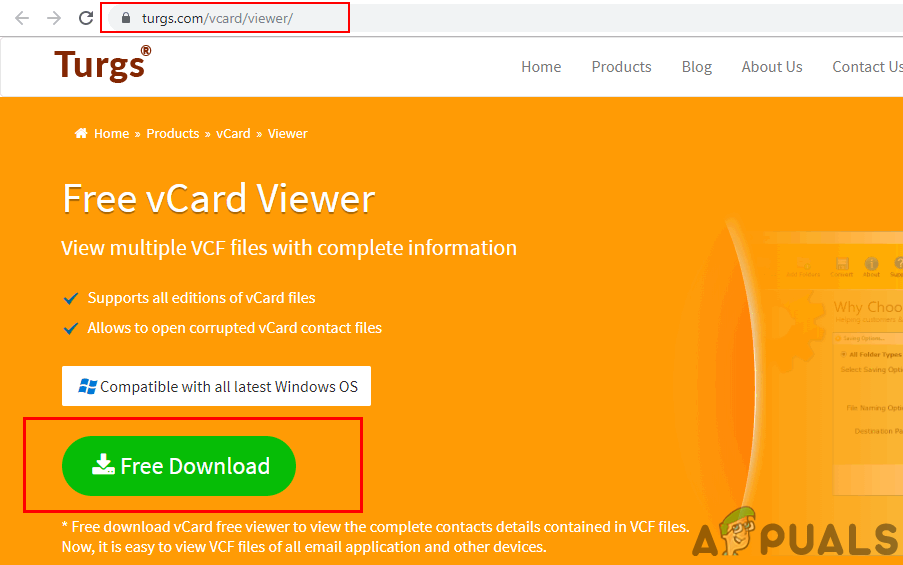
Download af vCard Viewer-appen
- Installere fra den downloadede fil og åben ansøgningen.
- Klik på Tilføj filer og vælg den fil, du vil se i applikationen.
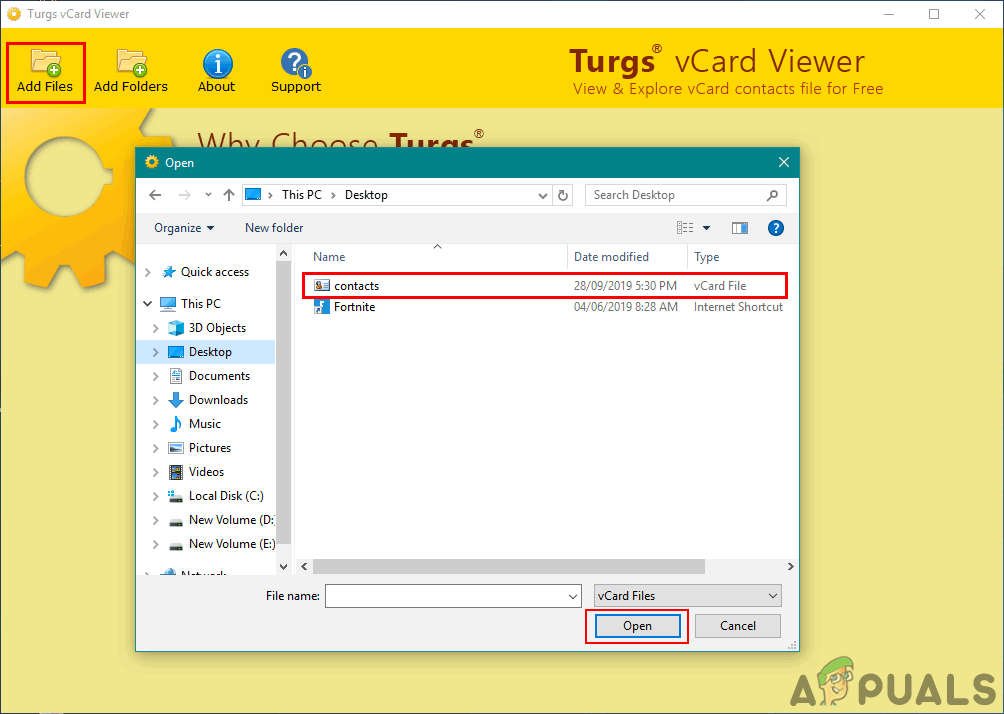
Åbner fil i appen
- Filen med en vejviser åbnes, vælg .vcf-fil i venstre panel, og du får alle oplysninger om vCard i detaljer.
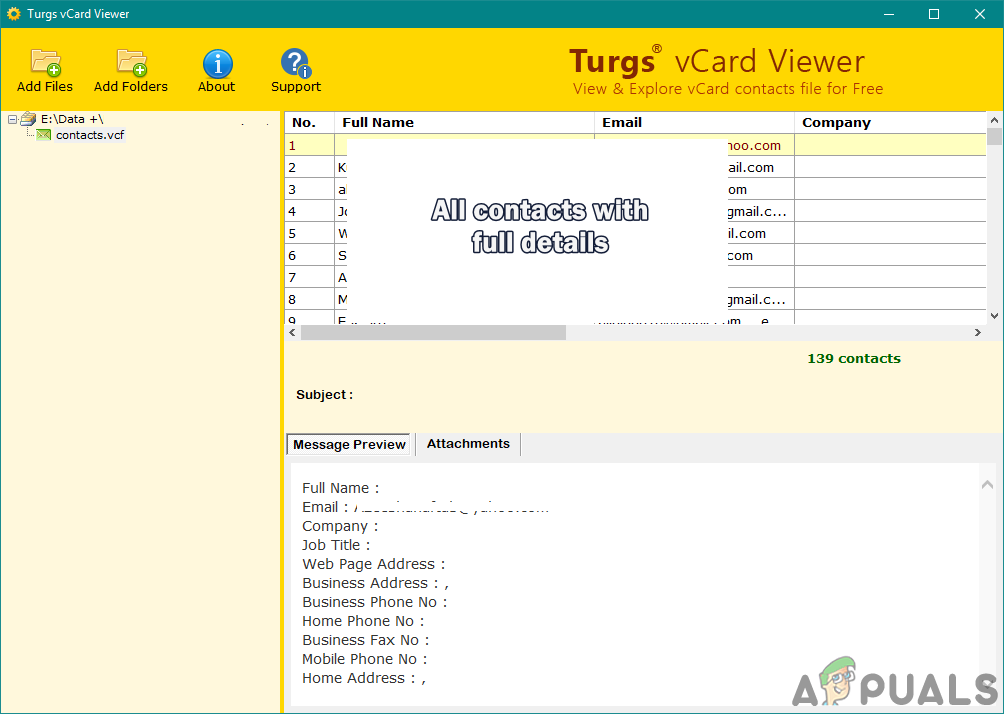
Visning af VCF-oplysninger
Metode 3: Brug af online-websted til at åbne VCF-filen
- Du kan også bruge en af online-sider for at se dine VCF-filer uden at downloade nogen applikation. Gå til følgende side: oconvert.com
- Klik på Vælg fil og vælg VCF-fil som du vil se online. Klik derefter på Se VCF-fil knappen nedenunder.
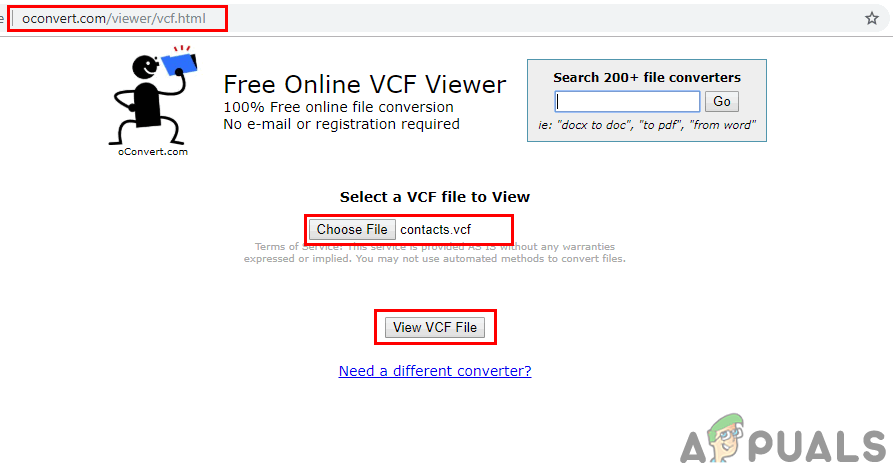
Åbning af VCF-filen på online-webstedet
- Det konverterer filen til HTML og giver linket til siden. Du kan kopi det link og sæt ind det til en ny fane . Du vil være i stand til at få vist oplysningerne i din VCF-fil.
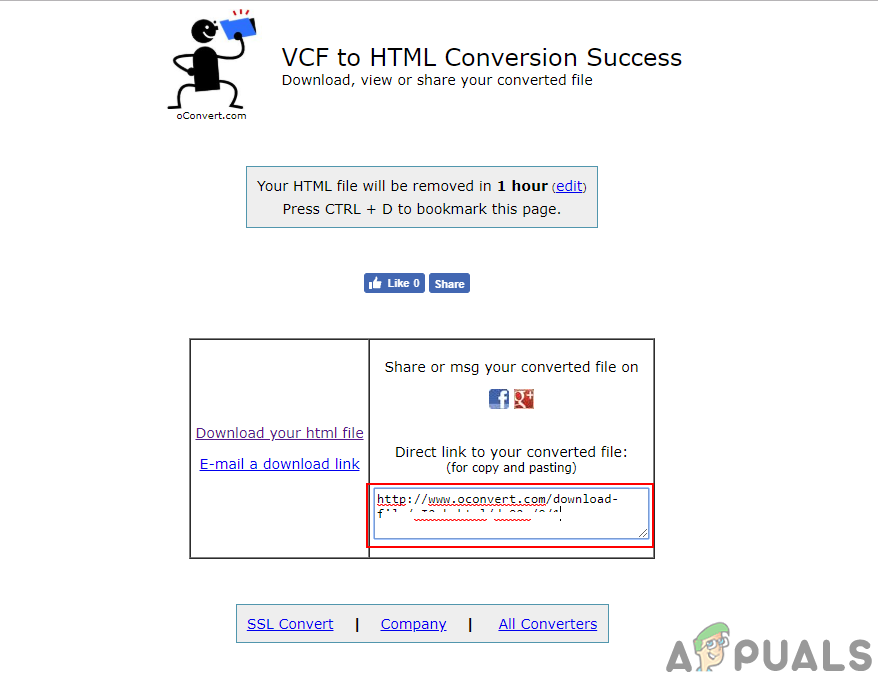
Link til visning af oplysningerne